耳機現在已經是我們形影不離的隨身器材,如果我們碰見華為手機或平板無法連線或連線不上華為耳機(如FreeBuds、FreeLace系列及FreeClip藍芽耳機)的問題,其實很簡單,今天分享一個小妙招,幫助我們快速解決這個問題。
首先我們可以先看看可能造成連線不上的幾個原因:
1、 耳機端 :如果耳機沒有正確連線到手機,可能會導致連線失敗。
2、 手機端 :如果手機端沒有正確使用,可能會導致耳機無法連線。例如,手機的藍芽功能可能已關閉,或者手機的藍芽版本與耳機不相容。
3、 配對問題 :藍芽耳機與其他器材連線沖突,或者如果耳機和手機之前沒有成功配對,也可能會導致連線失敗。
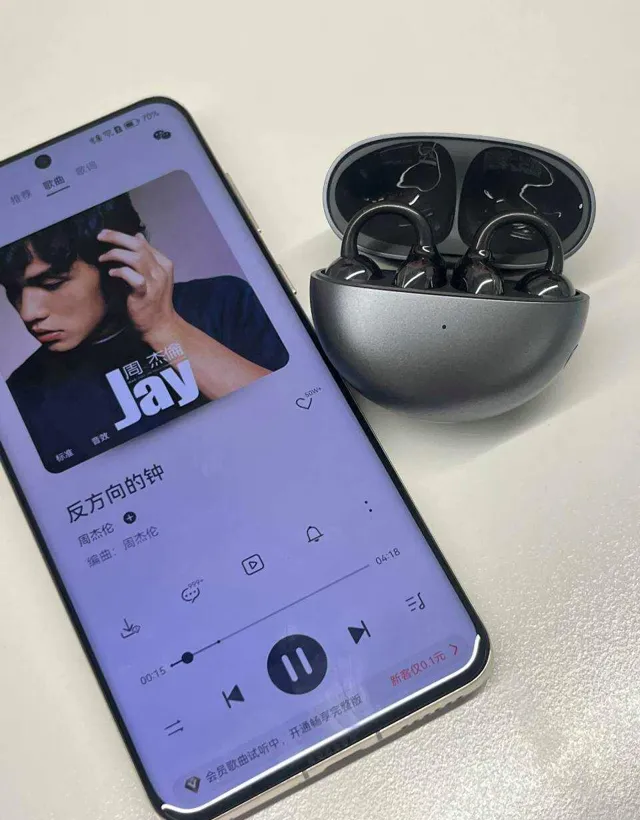
大家可以透過這3個方向檢查以下是否有問題,接下來大家可以嘗試按以下步驟操作解決:
1、 首先確保耳機電量充足:開盒後指示燈為黃燈或綠燈。
2、 確保手機藍芽功能開啟:關閉並重新開啟手機/平板藍芽,確保手機藍芽功能開啟。
3、 檢查並斷開已連線器材:檢查手機若已配對的器材或我的器材列表中,已有你需要配對的耳機名稱,大家就按照下圖點選取消配對或忽略此器材;如果沒有器材名稱,就直接到下一步,這樣就是為了確保沒有配對沖突。
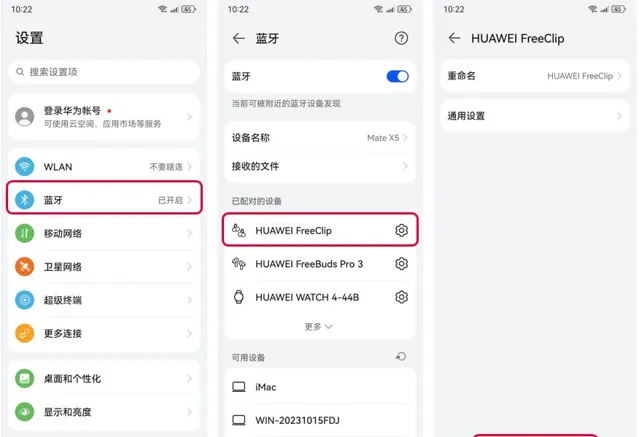
4、重新啟動並喚醒配對狀態:兩只耳機入盒並保持開蓋,2秒以上(不同型號耳機操作方式參考Tips1),至指示燈白燈閃爍後進入。
Tips1:FreeBuds SE 2同時長按左右耳機耳桿觸控區域 3 秒及以上;FreeLace Pro及FreeLace耳機需要按住4-6s;FreeLace活力版及XSport Pro耳機需要按住4-6s
5、手機重新開啟配對連線:開啟設定進入藍芽界面,重新開啟藍芽,在可用器材或其他器材列表中點選耳機名稱進行配對連線。
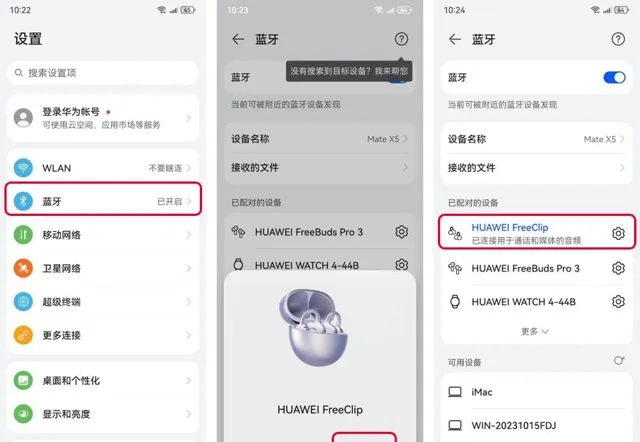
6、若仍無法連線或手機藍芽無法顯示,可以重新開機手機/平板後重新開啟藍芽,將直到狀態指示燈呈紅色閃爍(操作方法參照Tips2),步驟5進行操作。
Tips2:FreeBuds系列、FreeClip雙耳機入盒開蓋長按功能鍵10s;FreeLace Pro及FreeLace耳機長按電源鍵10秒及以上;FreeLace活力版及XSport Pro耳機長按功能鍵10秒及以上
如果能正常連線,及時升級耳機固件至最新版本,能有效解決這個問題。若問題仍未解決,也可攜帶產品及購機憑證前往附近的檢測。尋求更進一步的幫助和建議。他們還會提供更詳細的說明文件或者技術支持。如果耳機還在保修期內,他們還可能會提供維修或更換服務哦~。










